共同创作者是
wikiHow员工
X
这篇文章由我们训练有素的编辑和研究团队共同创作,他们对文章的准确性和全面性进行了验证。
wikiHow的内容管理团队会严密监督编辑人员的工作,确保每篇文章都符合我们的高质量标准要求。
这篇文章已经被读过15,552次。
如果浏览器中存储了太多的密码,那么在更新密码时可能会发生冲突。如果你担心电脑的安全,删除密码有助于保护上网安全。无论是什么原因或浏览器,删除保存的密码只需点击几下即可。
步骤
方法 1
方法 1 的 5:
谷歌Chrome
-
1点击“菜单”按钮(☰)。菜单位于右上角。
-
2选择“设置”。选项位于菜单的底部。
-
3点击“显示高级设置”链接。这个选项在“设置”菜单底部。
-
4点击“管理密码”链接。链接可以在“密码和表单”部分中找到。
-
5找到要删除的密码。可以使用窗口顶部的搜索栏来查找特定的密码。将鼠标悬停在项目上, 出现“X”按钮时点击它,这样就可以删除密码。
-
6删除所有密码。如果你想清除所有保存的密码,最快的方法就是返回“设置”菜单,点击“隐私”部分的清除浏览数据...。选中“密码”勾选框,并选择窗口顶部的“开始时间”。点击清除浏览数据,删除所有保存的密码。[1] X 研究来源广告
方法 2
方法 2 的 5:
Internet Explorer
方法 3
方法 3 的 5:
Mozilla Firefox
方法 4
方法 4 的 5:
手机版Chrome
-
1点击“菜单”按钮。按钮位于屏幕的右上角。
-
2点击“设置”。可能要滚动才能找到它。
-
3点击“保存密码”。将打开所有存储密码的列表。
-
4点击要删除的密码。与桌面浏览器不同,你不能搜索特定的密码。滚动列表,直到找到要删除的密码,然后点击它。
-
5删除密码。选择密码后,点击“删除”按钮。这样就可以删除密码。
- 如果你在不同设备间同步Chrome,所有设备上保存的密码都会被删除。
-
6删除所有密码。回到“设置”菜单,点击“高级”部分的“隐私”。
- 点击屏幕底部的“清除浏览历史记录”。
- 选择“清除已保存的密码”选项。
- 点击“清除”,然后确认。[3] X 研究来源
广告
方法 5
方法 5 的 5:
Safari iOS
小提示
- 删除密码时,为了增加安全性,尝试修改密码。
广告
警告
- 不要在公用电脑上保存密码。
广告
你可能还喜欢
参考
关于本wikiHow
广告
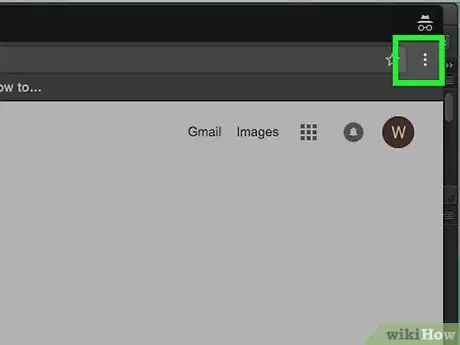
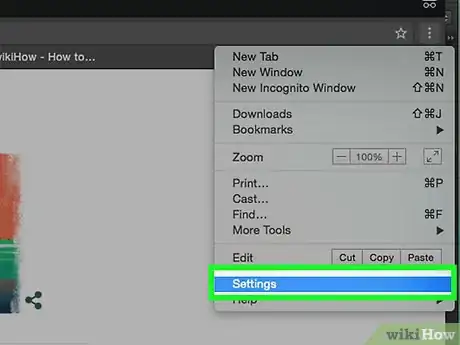
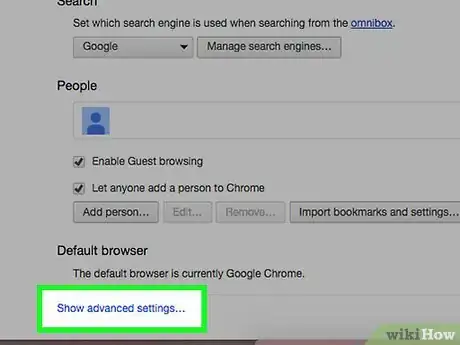
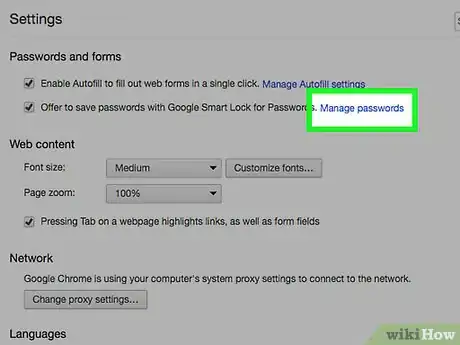
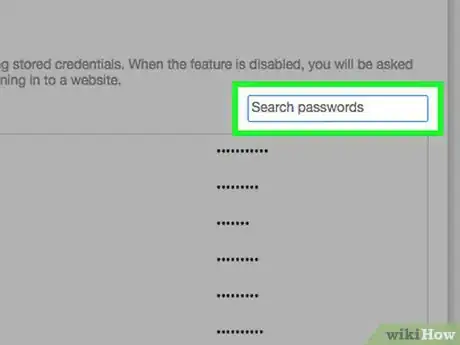
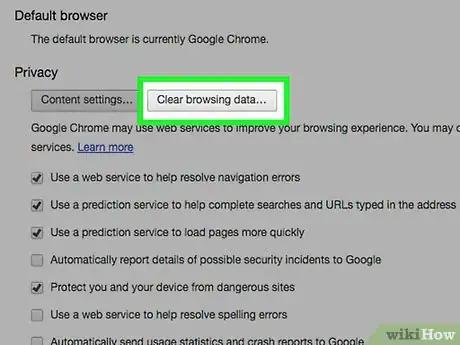
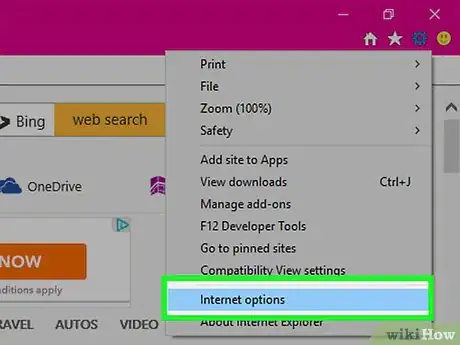
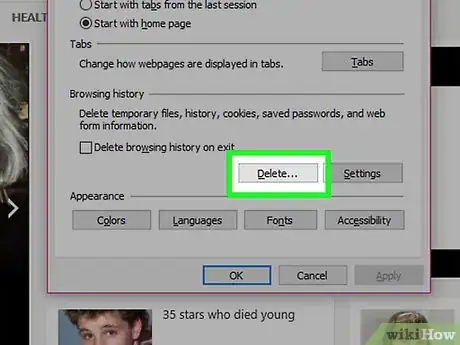
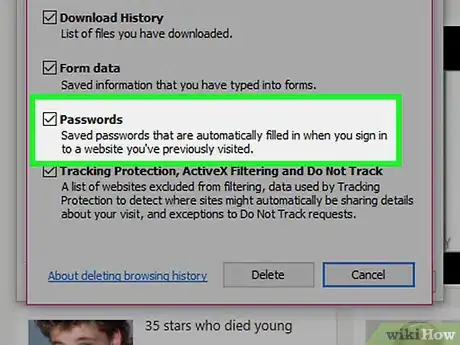
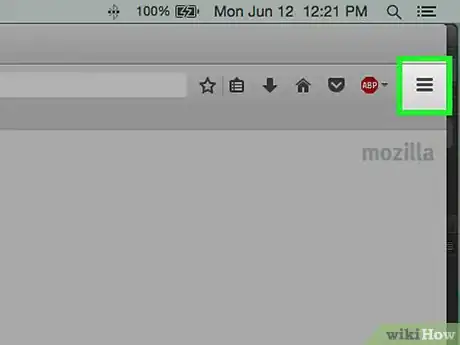
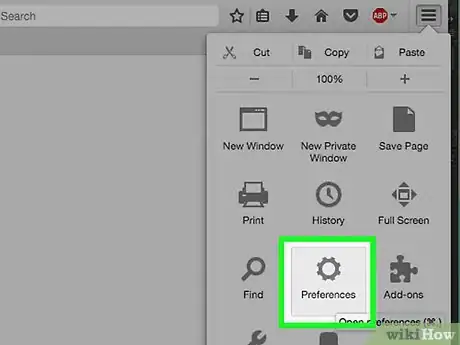
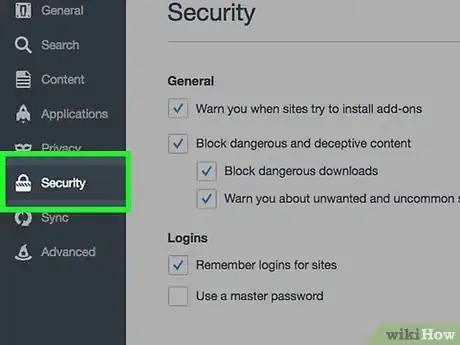
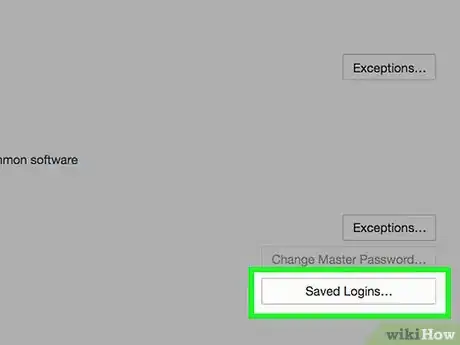
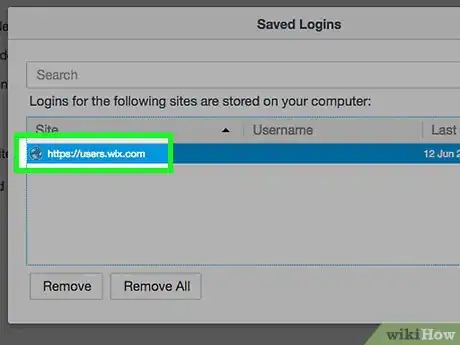
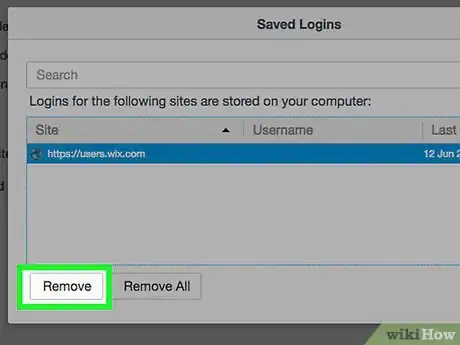

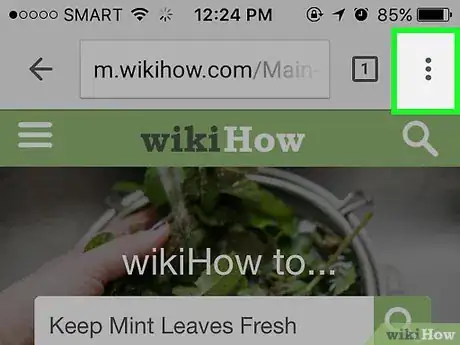
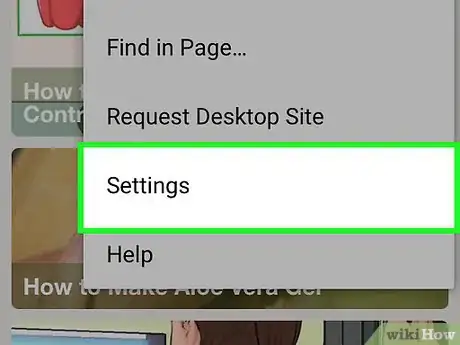
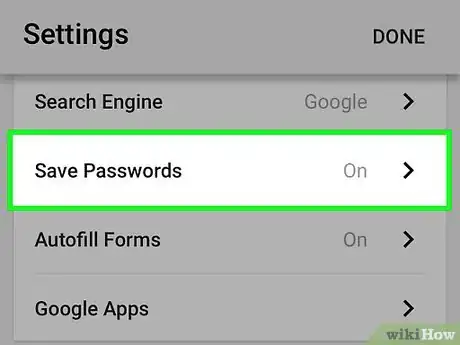

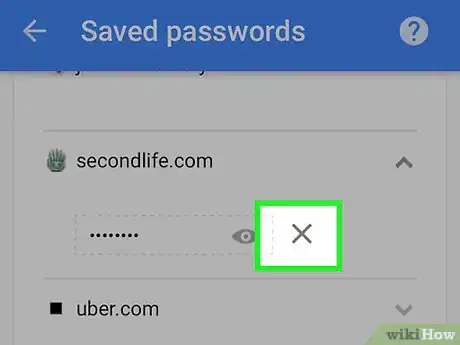
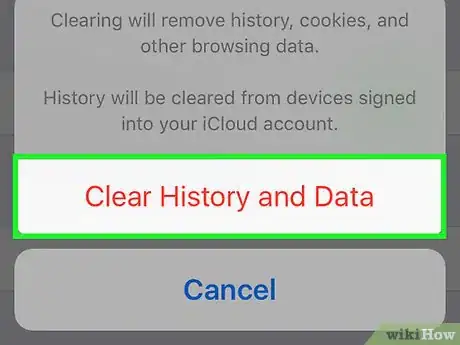
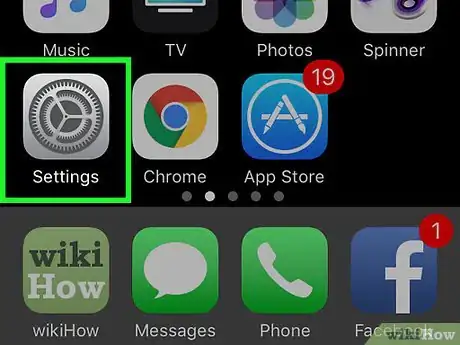
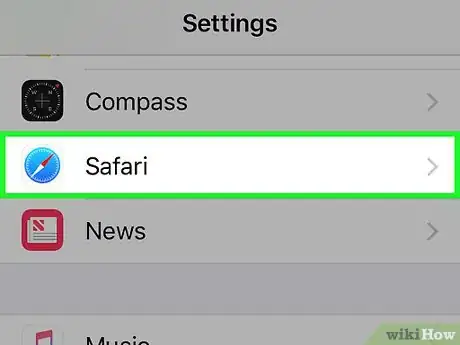
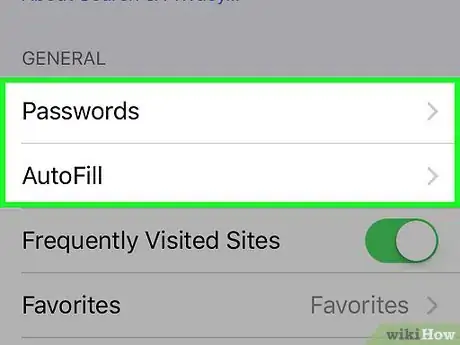
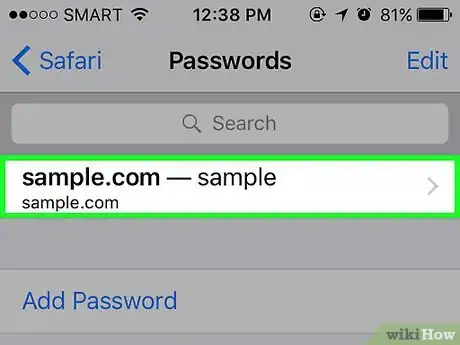
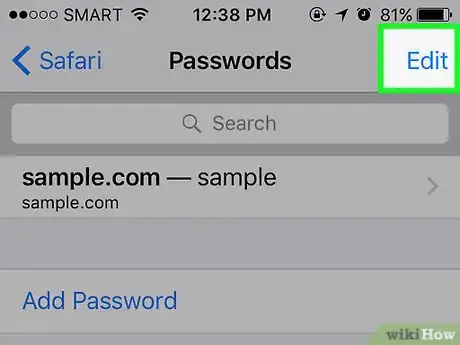
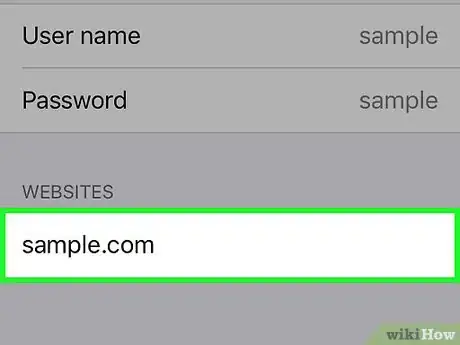
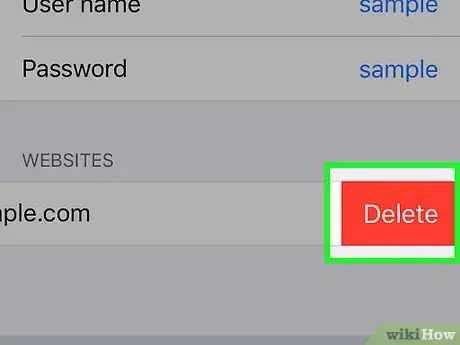


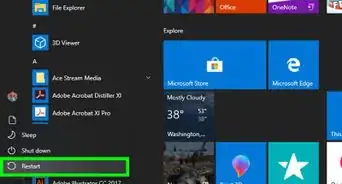
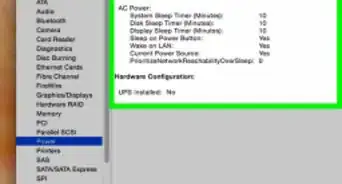
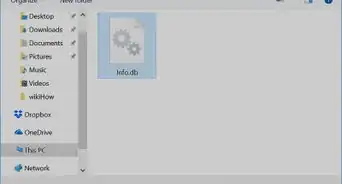
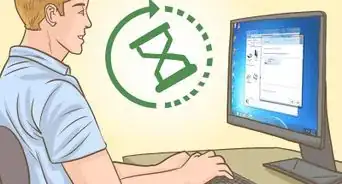
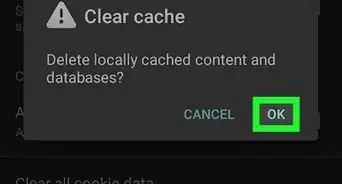

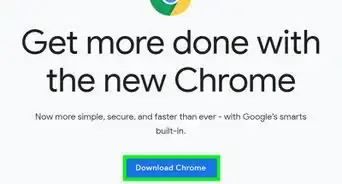
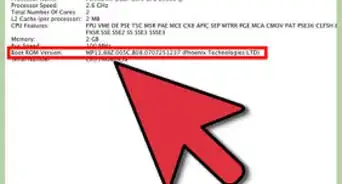
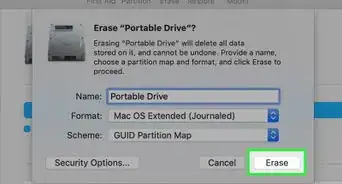
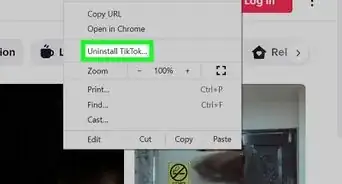
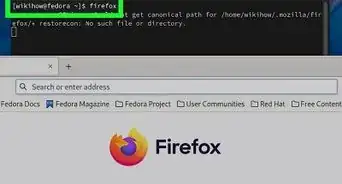
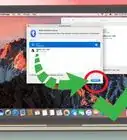

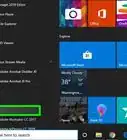
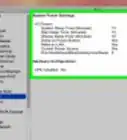


























wikiHow的内容管理团队会严密监督编辑人员的工作,确保每篇文章都符合我们的高质量标准要求。 这篇文章已经被读过15,552次。